怎么看Win10系统是什么时候安装的?Win10查看安装日期方法
时间:2017-04-06 来源:互联网 浏览量:
有些用户想要知道自己的Win10系统是什么时候安装的,在Win10中有一个非常好用的命令可以帮助我们快速查看系统的安装时间日期 ,当然还有系统配置、安全信息、产品 ID 和硬件属性,如 RAM、磁盘空间和网卡和补丁信息
操作方法:
第一步:首先打开开始运行命名框(可以直接使用 Windows + R 组合快捷键快速打开),然后在出现的运行界面输入CMD,并且点击确定,如图所示。
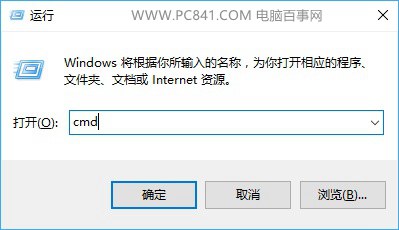
第二步:然后在打开的CMD命令操作窗口键入命令:systeminfo 完成后按回车键(Enter)运行,如图所示。
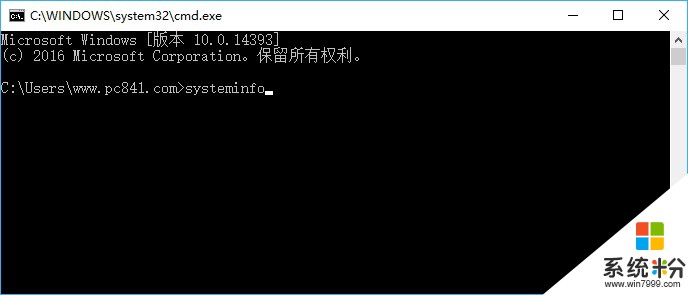
最后就可以查看到系统的各项信息,包括包括操作系统配置、安全信息、产品 ID 和硬件属性,如 RAM、磁盘空间和网卡和补丁信息等,如下图所示。
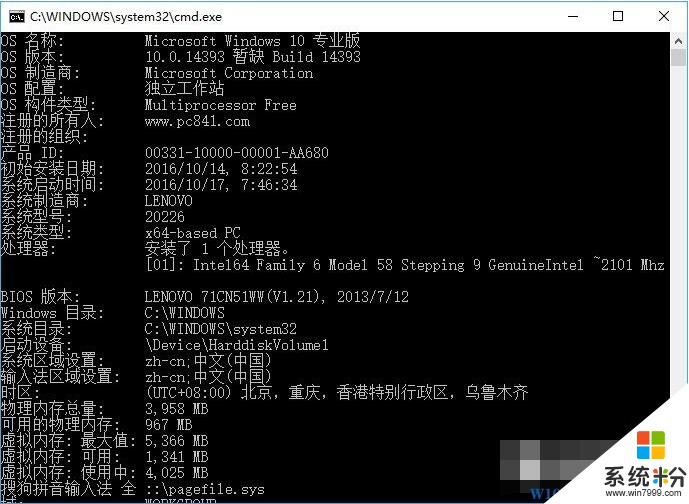
将滚动条拖往下拉,可以看到当前系统的名称、系统版本、激活状态、安装日期、系统启动时间、以及处理器等情况了。
我要分享:
相关教程
win10系统教程推荐
- 1 电脑桌面图标变大怎么恢复正常 WIN10桌面图标突然变大了怎么办
- 2 电脑简繁体转换快捷键 Win10自带输入法简繁体切换快捷键修改方法
- 3 电脑怎么修复dns Win10 DNS设置异常怎么修复
- 4windows10激活wifi Win10如何连接wifi上网
- 5windows10儿童模式 Win10电脑的儿童模式设置步骤
- 6电脑定时开关机在哪里取消 win10怎么取消定时关机
- 7可以放在电脑桌面的备忘录 win10如何在桌面上放置备忘录
- 8怎么卸载cad2014 CAD2014清理工具(win10系统)
- 9电脑怎么设置网线连接网络 Win10笔记本电脑有线连接网络设置步骤
- 10电脑桌面无线网络图标不见了 win10 无线网络图标不见了怎么恢复
win10系统热门教程
- 1 Win10系统开启锁屏登录Ctrl+Alt+Del组合键解锁功能
- 2 Win10怎么把应用添加到开始菜单?
- 3 w10打不开edge浏览器怎么办|w10如何修复edge浏览器
- 4Win10 lol fps低该怎么办?升级win10 LOL fps极低的优化方法!
- 5win10照片闪退怎么回事|win10解决照片闪退的方法
- 6Win10专业版定位功能无法开启该怎么办?
- 7Win10最近使用的文件如何关闭显示?清除方法
- 8win10耳机插上却还是扬声器 怎样让电脑的耳机一直处于扬声器模式
- 9win10添加不了打印机怎么解决
- 10w10 server服务怎么启动|w10启动server服务的方法
最新win10教程
- 1 win10打开隐藏的文件夹 Win10怎么显示隐藏文件和文件夹
- 2 如何改电脑图标 Win10如何更改桌面图标排列
- 3 笔记本老是息屏 win10笔记本电脑经常息屏原因
- 4怎么删除win10输入法 Windows 10系统删除输入法的方法
- 5win10怎么打开注册列表 Windows10如何查找注册表
- 6电脑桌面图标变大怎么恢复正常 WIN10桌面图标突然变大了怎么办
- 7如何取消锁屏密码电脑 Win10如何取消忘记密码
- 8怎么改电脑输入法切换键 win10怎么更改输入法切换快捷键
- 9电脑简繁体转换快捷键 Win10自带输入法简繁体切换快捷键修改方法
- 10电脑怎么修复dns Win10 DNS设置异常怎么修复
